Playstation 5(PS5)를 안전 모드로 전환하는 방법
게시 됨: 2023-03-26Sony PlayStation 5가 계속 작동하거나 제대로 시작되지 않으면 안전 모드로 전환해야 합니다. 다양한 고급 문제 해결 및 복구 옵션에 액세스할 수 있는 특수 부팅 모드입니다.
이 튜토리얼에서는 안전 모드에서 PS5 게임 콘솔을 부팅하는 단계를 안내하고 사용 방법을 알려드립니다.

PS5의 안전 모드는 무엇입니까?
안전 모드는 콘솔에서 발생하는 수많은 문제를 해결할 수 있는 PlayStation 5의 특수 부팅 환경입니다. PS4의 안전 모드와 유사합니다.
PS5가 안전 모드에서 시작되면 최소한의 드라이버, 설정 및 기능 세트로 실행되므로 콘솔이 시작되거나 올바르게 작동하지 못하게 하는 하드웨어 및 소프트웨어 충돌을 쉽게 해결할 수 있습니다.
PS5에서 안전 모드의 이점에는 콘솔 업데이트, 데이터베이스 재구축 및 시스템 소프트웨어 초기화가 포함되며, 이 모든 것은 콘솔 충돌, 정지 및 기타 오류와 같은 문제를 해결하는 데 도움이 됩니다.
PS5 안전 모드로 들어가는 방법
PlayStation 5의 안전 모드는 콘솔의 일반 부팅 모드 외부에서 작동하므로 특정 단계를 따라 들어가야 합니다.
안전 모드에서 PS5를 부팅하려면 다음을 수행해야 합니다.
- DualSense 무선 컨트롤러에서 PS 버튼을 누르고 전원 아이콘을 선택한 다음 PS5 끄기를 선택합니다. 본체가 멈추거나 화면이 비어 있으면 전원 버튼을 길게 눌러 강제 종료를 시작합니다.
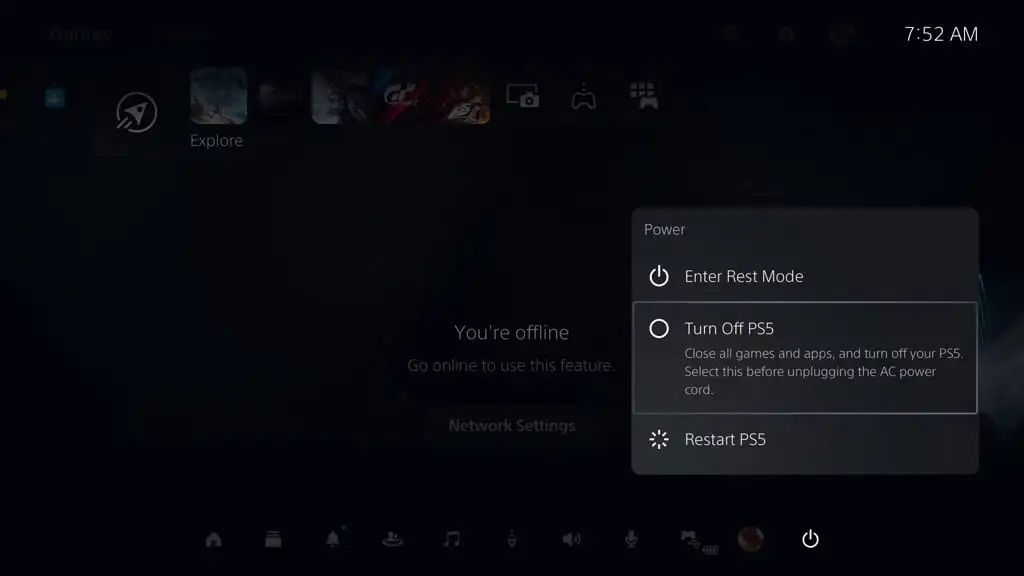
- 케이싱의 전원 표시등이 꺼질 때까지 기다리십시오. 그런 다음 PS5의 전원 버튼을 누릅니다. 첫 번째 신호음 후 두 번째 신호음이 들릴 때까지 7초 동안 누르고 있습니다.
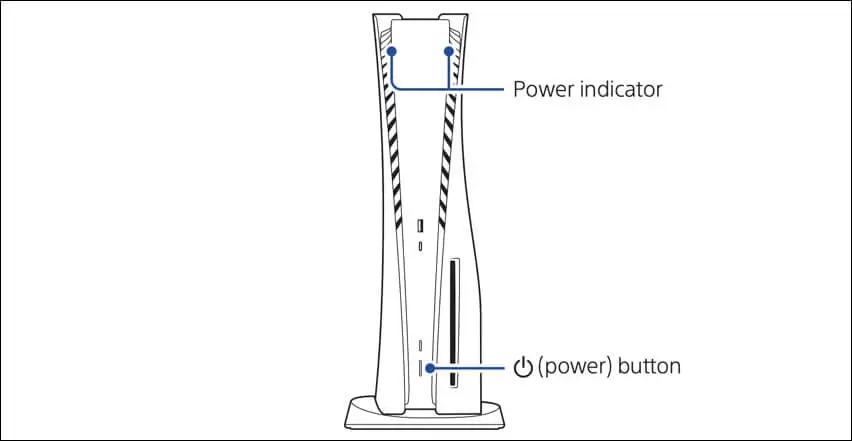
- 케이블을 통해 DualSense 컨트롤러를 콘솔 전면 또는 후면의 USB 포트에 연결합니다.
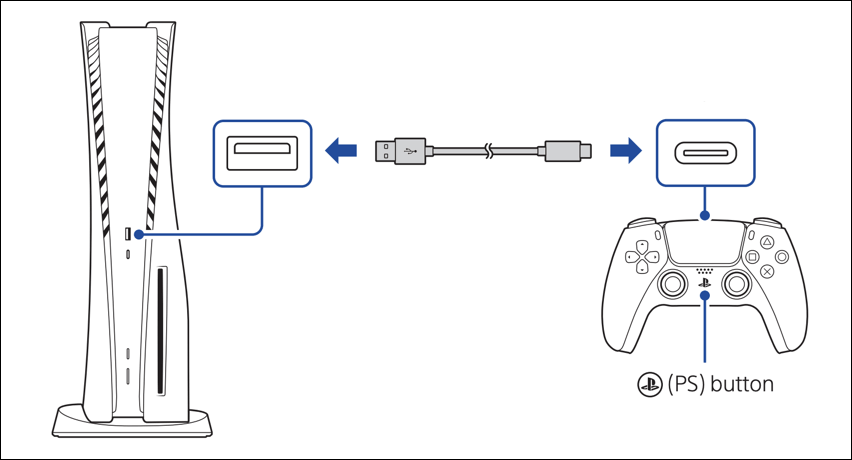
- 누르세요 PS 버튼 DualSense 무선 컨트롤러에서.
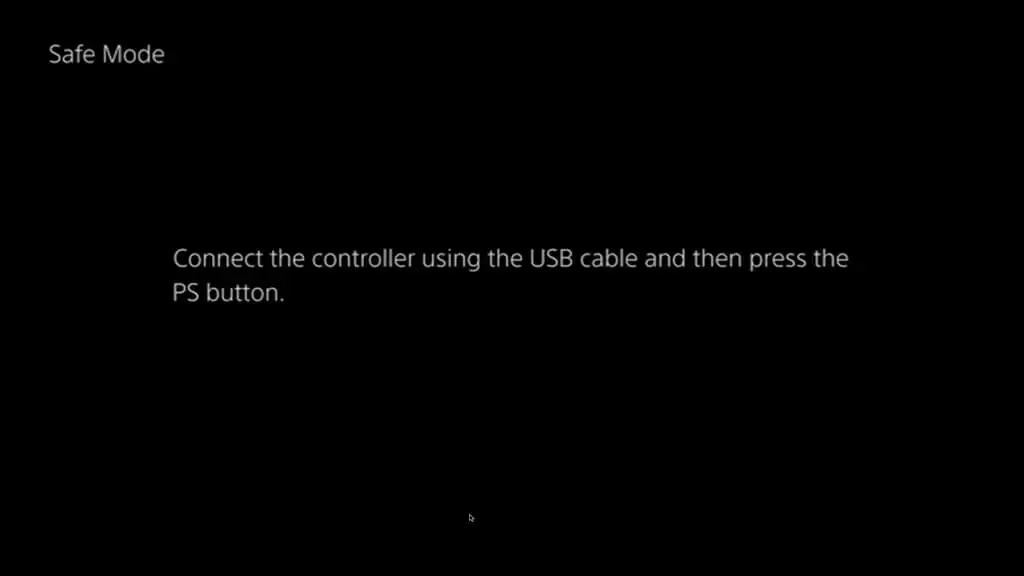
- 안전 모드가 잠시 로드됩니다.
안전 모드에 들어가는 데 문제가 있으면 PS5의 전원을 껐다 켜보세요. 그렇게 하려면 본체를 종료하고 전원 및 HDMI 케이블을 분리한 후 최대 1분 동안 기다리십시오. 그런 다음 케이블을 다시 연결하고 3 ~ 6 단계를 다시 시도하십시오.
PS5 안전 모드 사용 방법
PlayStation 5 콘솔의 안전 모드는 간단한 옵션 메뉴로 나타납니다. 탐색을 위해 DualSense 컨트롤러의 D-패드에서 위로 및 아래로 버튼을 사용합니다. 옵션을 선택하고 추가 하위 옵션을 보려면 X 버튼을 누릅니다. 하위 메뉴에서 나가려면 O 버튼을 누릅니다.
중요 : DualSense 컨트롤러는 안전 모드에서 PS5와 무선으로 작동할 수 없습니다. USB 케이블을 분리하지 마십시오.
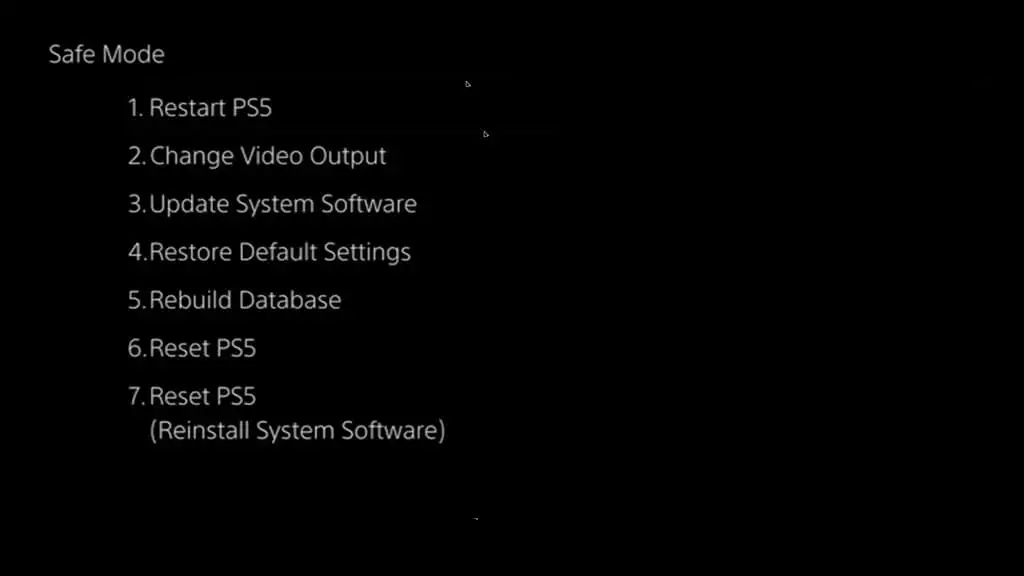
다음 섹션에서는 PS5의 안전 모드 옵션이 수행하는 작업과 콘솔 오작동 문제를 해결하는 데 사용할 수 있는 방법을 안내합니다.
PS5를 다시 시작하십시오.
일반 모드에서 PS5를 재부팅합니다. 본체 문제 해결을 위해 안전 모드와의 상호 작용을 마친 후 선택하십시오.
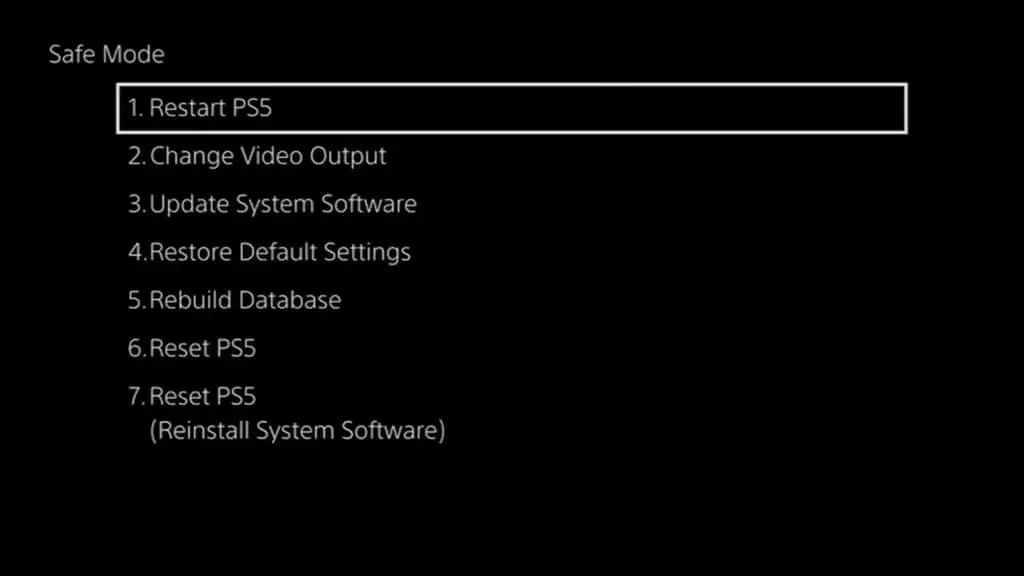
비디오 출력 변경
대체 출력 해상도로 전환할 수 있는 해상도 변경 이라는 하위 옵션을 제공하여 검은색 화면 문제 및 기타 그래픽 이상 문제를 해결하는 데 도움을 줍니다.

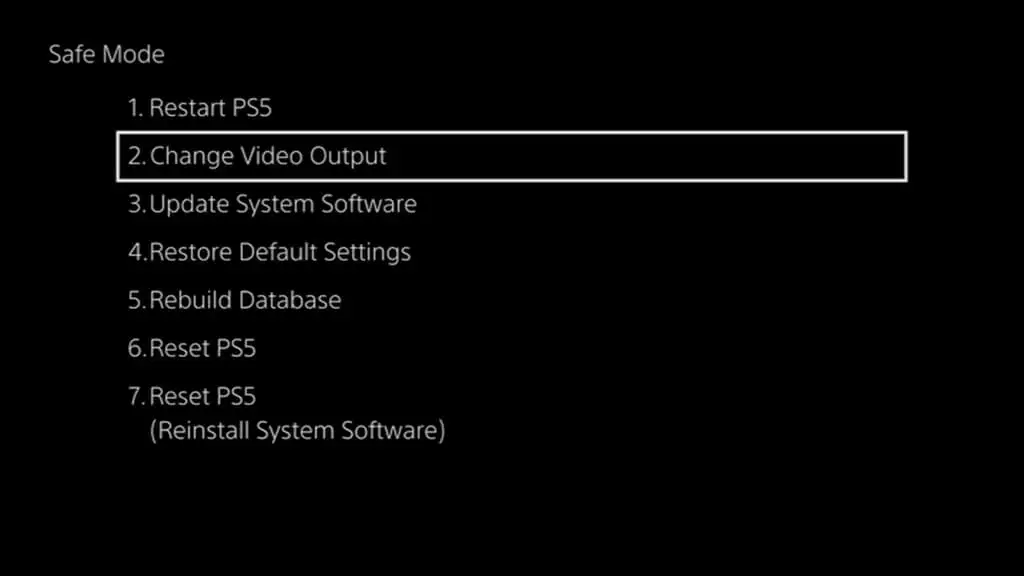
또한 빈 화면, 색이 바랜 비디오 게임 색상 또는 프레임 속도 문제가 발생하는 경우 HDCP 모드 변경 하위 옵션을 선택하고 HDCP 1.4를 선택하십시오.
시스템 소프트웨어 업데이트
PS5의 시스템 소프트웨어를 업데이트하여 성능 문제 및 알려진 버그를 수정할 수 있습니다. 인터넷에서 업데이트 하위 옵션을 사용하여 인터넷을 통해 시스템 소프트웨어 업데이트를 수행합니다. 안전 모드는 이전에 연결했거나 이더넷을 사용하는 Wi-Fi 네트워크를 자동으로 감지하고 연결합니다.
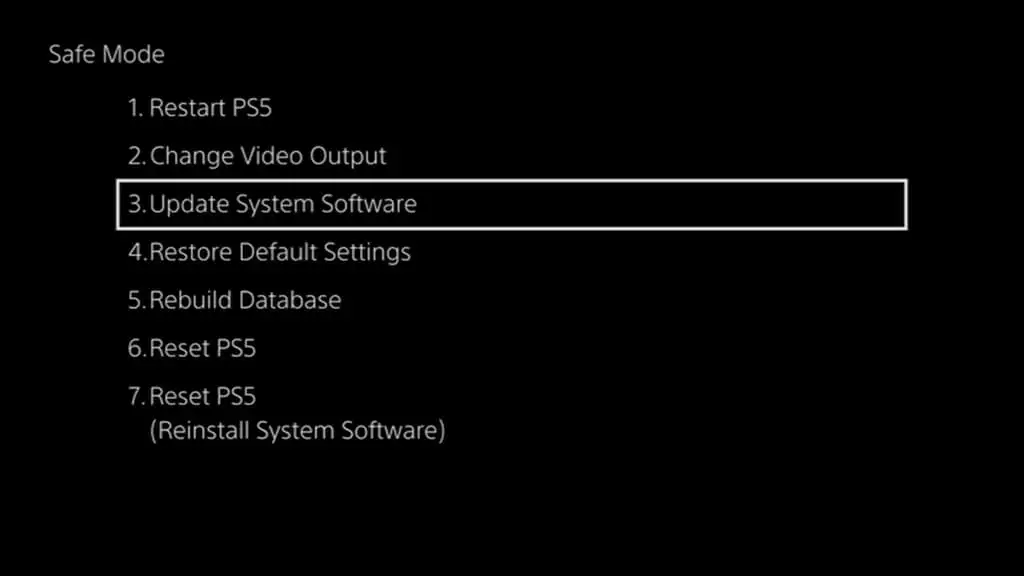
실패하면 PC 또는 Mac을 사용하여 FAT32/exFAT 형식의 USB 드라이브 내에 PS5 라는 폴더와 UPDATE 하위 폴더를 만듭니다. 그런 다음 PlayStation.com을 통해 PS5 시스템 소프트웨어 파일을 다운로드하고 UPDATE 폴더에 복사합니다. 그런 다음 USB 드라이브를 PS5에 연결하고 USB 드라이브 에서 업데이트를 선택합니다.
기본 설정 복원
PS5의 모든 시스템 설정을 공장 기본값으로 되돌리고 구성이 손상되거나 충돌하여 발생하는 PS5 문제를 해결합니다. 빠르고 안전합니다. 콘솔 저장소의 데이터는 손실되지 않습니다.
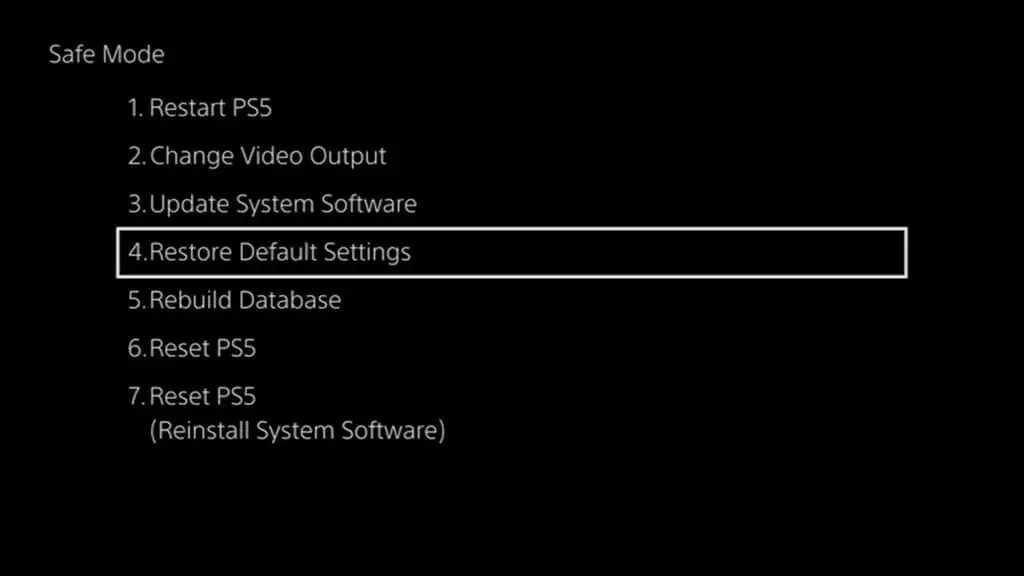
캐시 지우기 및 데이터베이스 재구축
오래된 시스템 캐시와 손상된 스토리지 데이터베이스로 인해 발생하는 PS5 문제를 해결할 수 있습니다. 시스템 소프트웨어 캐시 하위 옵션을 선택하여 콘솔의 시스템 캐시를 플러시하고 데이터베이스 재구축을 선택하여 내부 SSD(Solid-State Drive)에 있는 모든 콘텐츠의 새 데이터베이스를 만듭니다.
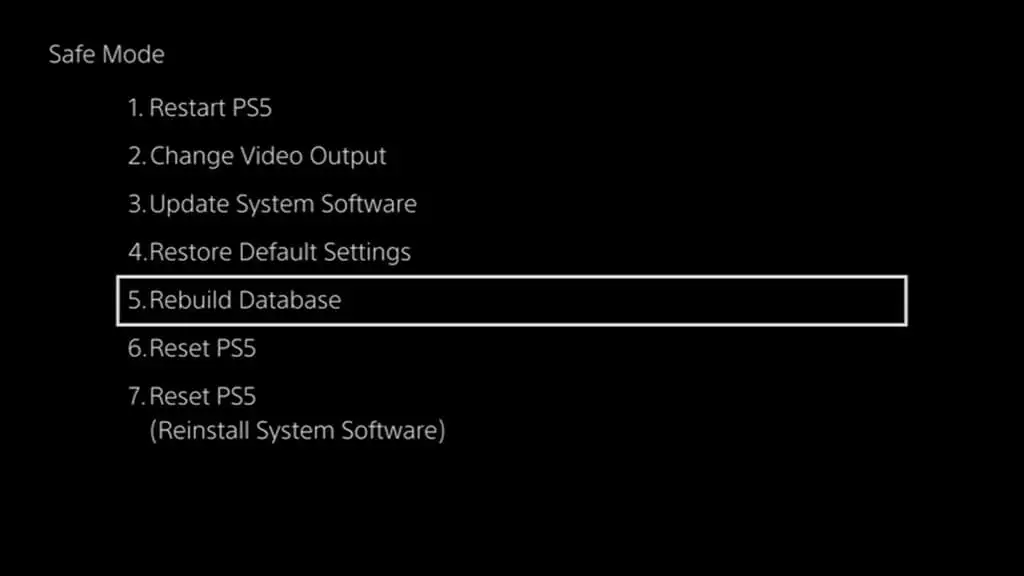
PS5 재설정
PS5 콘솔을 기본 공장 설정으로 복원합니다. 게임, 앱 및 저장된 데이터와 같은 SSD의 모든 사용자 데이터가 손실됩니다. 콘솔을 판매할 계획이거나 위의 문제 해결 옵션 중 어느 것도 PS5를 수정하지 않는 경우에만 그렇게 하십시오.
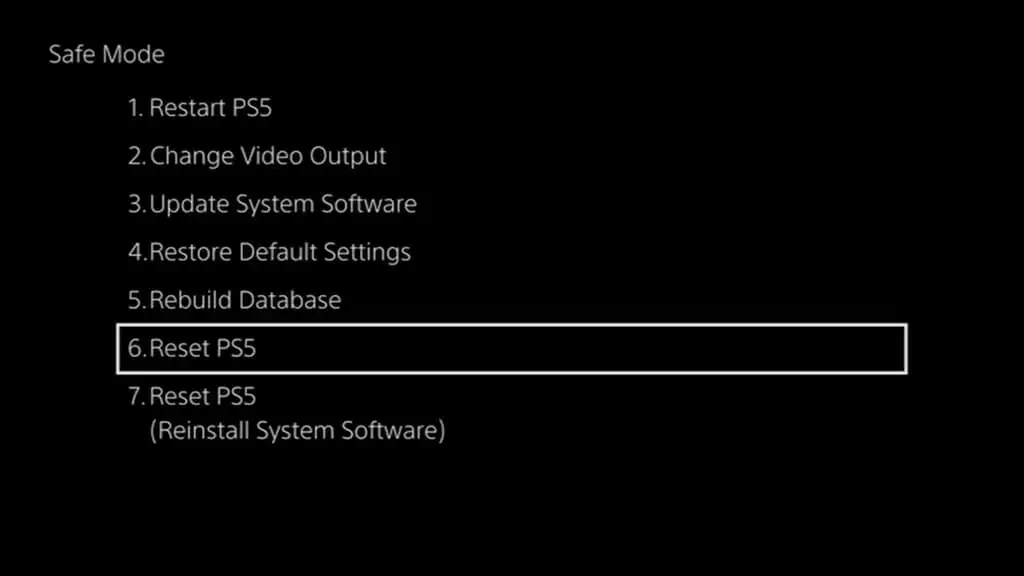
참고 : PlayStation Plus 구독자인 경우 게임이 자동으로 Sony 서버에 백업 저장됩니다. 콘솔에 다시 로그인하기로 결정하면 다시 가져올 수 있습니다.
PS5 재설정(시스템 소프트웨어 재설치)
표준 공장 초기화를 넘어 PS5의 시스템 소프트웨어 및 펌웨어를 다시 설치합니다. 콘솔을 정상적으로 사용하지 못하게 하는 심각한 문제에 대한 최종 소프트웨어 기반 솔루션입니다.
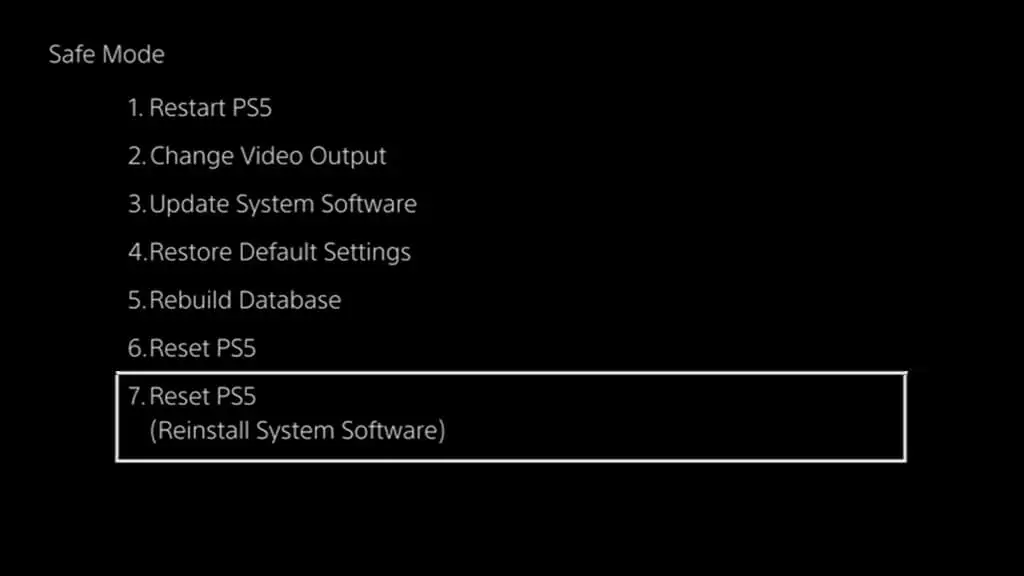
그러나 옵션을 선택하기 전에 데스크톱 장치를 사용하여 PS5 콘솔 재설치 파일을 다운로드해야 합니다. 그런 다음 USB 플래시 드라이브 내에 PS5 폴더와 UPDATE 하위 폴더를 만들고 내부에 파일을 복사한 다음 콘솔에 연결합니다.
안전히 놀 거라
PlayStation 5를 안전 모드로 전환하는 것은 특정 지점에서 발생하는 충돌, 정지 및 기타 이상 현상을 해결하는 훌륭한 방법입니다. 그러나 콘솔의 모든 문제에 대한 묘책은 아닙니다. 시스템 소프트웨어를 재설치한 후에도 문제가 지속되는 경우 최선의 선택은 PlayStation 지원에 문의하여 전문가의 문제 해결 조언을 받는 것입니다.
